Sistem operasi linux dirancang sebagai sistem operasi multiuser sehingga hak akses file pada sistem operasi linux sangat penting untuk melindungi data atau file- file yang tersimpan didalam sistem operasi tersebut supaya aman dari pengguna lain. Pada sebuah sistem operasi linux ada beberapa file yang tidak dapat diakses oleh user tertentu,hal ini dikarenakan hak akses yang diberikan oleh user dalam sebuah sistem operasi.
Kenapa Kita perlu File Permission?
Jika kita tidak dapat mengakses beberapa file yang ada di
dalah sistem Linux kita sendiri, biasanya itu karena kendala konfigurasi hak
akses. Mungkin readers bertanya apa gunanya memiliki hak akses jika kita hanya
pengguna tunggal di sistem Linux kita sendiri?
Naah.. mari kita ingat ingat, Linux itu di rancang untuk
lingkungan multi-user (banyak pengguna). Dalam lingkungan banyak pengguna,
sangat penting untuk memiliki sistem yang aman agar file di dalam sistem kita
tidak di akses oleh sembarang orang.
Bahkan, jika kita hanya pengguna tunggal, Hak akses sangat
di perlukan untuk menghindari kesalahan pihak luar atau kesalahan readers
sendiri.
Kepemilikan File
Setiap file di sistem Linux readers, termasuk direktori
(folder), dimiliki oleh pengguna dan grup tertentu. Oleh karena itu, hak akses
file di definisikan secara terpisah untuk User, Grup, dan Others
(pengguna lain)
Pengertian:
User: username orang yg memiliki file. Secara default,
pengguna yg menciptakan file tersebut akan menjadi pemilik file tersebut.
Grup: Grup User yang memiliki File tersebut. Semua
pengguna yang masuk ke dalam kelompok mempunyai hak akses yang sama untuk file
tersebut.
Others: Pengguna yang bukan pemilik file dan tisak
masuk ke dalam kelompok yang sama. Dengan kata lain jika readers menetapkan
izin untuk ‘others’ maka orang yg tidak memiliki file atau grup inilah yang
akan terkena pengaruhnya.
Hak Akses
Ada tiga jenis izin hak akses di Linux yaitu Read,
Write, Execute
Pengertian:
Read: Pada file biasa, ini berarti file dapat di buka dan
di baca. Jika pada sebuah direktori, berarti readers bisa melihat isi direktori
tersebut.
Write: Pada file biasa, ini berarti file dapat di
modifikasi (menambah, mengubah, menghapus, mengubah nama file dalam direktori).
Execute: Pada file biasa, ini berarti readers bisa
menjalankan file sebagai program atau shell script. Pada sebuah direktori,
execute (atau biasa di sebut ‘search bit’) memungkinkan readers untuk mengakses
file dalam direktori misalnya : dengan perintah cd.
Bagaimana cara melihat Hak Akses di Linux (Ubuntu)?
Pertama, kita bisa melihat hak akses dari file dengan
mengetikkan perintah di terminal # ls –l
Hasilnya maka akan seperti ini:
Hasilnya maka akan seperti ini:
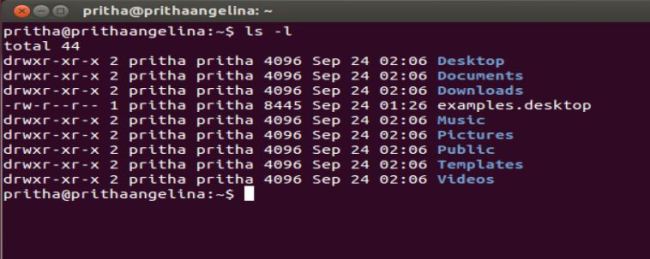
Apa arti outputnya?
Apa arti outputnya?
Kolom pertama : merupakan jenis file dan perizinan yang
mengikat file tersebut (perzinan meliputi perizinan User, Grup dan Others).
Terdiri dari 10 karakter. Karakter pertama dari kolom pertama ini menunjukkan:
d= directory
-= regular file
l= Symbolic Link
s= Unix Domain Socket
p= named pipe
c= character device file
b= block device file
Lalu sisa 9 karakter lainnya menyatakan perizinan. Dibagi
menjadi 3 grup. Tiap grup berisi 3 karakter yang mewakili : read, write dan
execute. Karakter tersebut mudah diingat, diantaranya:
r= read permission
w= write permission
x= execute permission
-= no permission
Kolom kedua : menunjukkan jumlah Link (entri direktori
yang merujuk ke file tersebut)
Kolom ketiga : menunjukkan pemilik file
Kolom keempat : menunjukan Grup pemilik file
Kolom kelima : menunjukkan ukuran file dalam byte
Kolom keenam, ketujuh dan kedelapan: menunjukan bulan
dan tanggal terakhir di akses atau di modifikasi
Kolom kesembilan : menunjukkan nama file
Cara mengatur hak akses
Kita dapat mengatur hak akses file dengan perintah chmod. Di
chmod terdapat 2 mode yang bisa di gunakan untuk konfigurasi hak akses file
yaitu dengan cara simbolik dan numerik.
Cara Simbolik:
Pertama : readers harus memutuskan apakah readers
mengatur hak akses untuk pengguna (u), kelompok (g), pengguna lainnya (o), atau
ketiganya (a).
Kedua : readers bisa menambahkan izin (+), menghapus
(-), atau menghapus izin sebelumnya dan menambahkan izin yang baru (=)
Ketiga : tentukan perizinannya. Apakah readers mengatur
izin read (r), write (w), execute (e), atau ketiganya.
Keempat : readers hanya tinggal memberikan perintah
untuk chmod, hak akses mana yang akan di rubah.
Contoh:
Kita mempunyai regular file bernama contohfile dan
file memiliki izin akses penuh pada semua kelompok (ada perintah ‘rwx’).
Tampilan awal Perizinan file :
-rwxrwxrwx
1. kita hapus semua hak akses yang sekarang dan mengganti
dengan hanya izin read untuk semua grup.
Syntax: $ chmod a=r contohfile
Tampilan akan menjadi : -r–r–r–
2. selanjutnya kita akan memberikan izin kepada grup (yang
di tengah) untuk di tambahkan izin execute
Syntax: $ chmod g+x contohfile
Tampilan akan menjadi : -r–r-xr–
3. selanjutnya kita akan memberikan izin kepada semua grup
untuk di tambahkan izin write.
Syntax: $ chmod ugo+w contoh file
Tampilan akan menjadi : -rw-rwxrw-
4. selanjutnya kita akan menghapus izin execute yang ada
pada grup (yg di tengah) untuk di hapus.
Syntax: $ chmod g-x contohfile
Tampilan akan menjadi : -rw-rw-rw-
Mode Numerik :
Mode dimana diwakili oleh 3 angka octal untuk perizinan
filenya.
Standar umumnya adalah:
4= read (r)
2= write 
1= execute (x)
0= tidak ada izin (-)
Jika ingin mendapatkan hak akses yang kita inginkan kita
hanya tinggal menjumlahkan angka yang sesuai .
Contoh:
1. Kita ingin mendapatkan hak akses Read Write dan Execute
secara bersamaan maka numeriknya menjadi seperti ini:
Read + write + execute
4 + 2 + 1 = 7
2. Kita ingin mendapatan hak akses read dan execute secara
bersamaan maka numeriknya akan menjadi seperti ini:
Read + Execute
4 + 1 = 5
Contoh penerapan pada syntax:
$ chmod 755 contohfile
Syntax diatas menunjukan hak akses untuk User adalah 7
(rwx), untuk grup adalah 5 (rx), dan untuk others juga 5 (rx).
Nah, sekian pembahasan File Permissionnya.. selanjutnya kita
akan membahas tentang Manajemen file
Kenapa perlu ada manajemen File?
Agar kita bisa mengatur file yang ada di sistem linux kita.
Kali ini, kita akan mempelajari tentang Sorting,
Copying, Moving, dan Deleting File and Directory, dan juga Kompresi
File.
Sorting
Untuk menampilkan daftar file yang di urutkan secara
alphabet biasanya kita menggunakan perintah ‘$ ls’. Nah, disini terdapat
perintah perintah lain untuk mengurutkan file sesuai kebutuhan readers. Apa
saja kah ituuu?
$ ls –lt = akan mengurutkan daftar file
berdasarkan waktu (dari yang terbaru hingga yang terlama).
$ ls –lS = akan mengurutkan daftar file
berdasarkan ukuran (dari yang terbesar hingga yang terkecil)
$ ls –lrt = akan mengurutkan daftar file berdasarkan
waktu (dari yang terlama hingga yang terbaru)
$ ls –lrS = akan mengurutkan daftar file berdasarkan
ukuran (dari yang terkecil hingga yang terbesar)
Copying, Moving, dan Deleting File and Directory
cp = Digunakan untuk menyalin satu atau banyak file
atau direktori
mv = digunakan untuk memindahkan atau memberi nama baru
pada satu atau banyak file atau direktori
rm = digunakan untuk menghapus satu atau banyak file
atau direktori
-f atau –force = memungkinkan cp untuk
mencoba menghapus file yang sudah ada walaupun file tidak dapat ditulis
-i atau –interactive = akan meminta
konfirmasi sebelum mencoba untuk mengganti file yang ada.
-b atau –backup = akan membuat cadangan dari
file yang akan diganti
Cara membuat banyak direktori:
$ mkdir dir1 dir2
Jika ingin membuat direktori bersub-sub (bersarang):
$ mkdir –p d1/d2/d3
*-p artinya parent
Menghapus direktori:
$ rmdir –p d1/d2/d3 dir1 dir2
*direktori harus dalam keadaan kosong
Menghapus direktori secara Rekursif:
$ rm –r dl
Membuat file baru:
$ touch file1 file2
Mencari di file di current directory dengan nama text
$ find . –name “text”
Kompresi File
Ketika kita ingin membuat cadangan file, asip atau
mengirimkan file dalam jumlah yang banyak biasanya kita menggunakan kompresi.
Ada dua program yang popular untuk kompresi, yaitu gzip dan bzip. Apa bedanya
dan bagaimana cara mengkompresinya?
Kompresi dengan gzip
$ gzip services
Bagaimana dengan dekompresi pada gzip?
$ gzip –d services .gz
Kompresi dengan bzip2
$ bzip2 services
Dekompresinya adalah
$ bunzip2 services
Hak akses File (File Permission) merupakan hak yang diberikan kepada user untuk mengakses sebuah file / directory.
Ada 3 Macam hak Akses (File Permission) pada sistem operasi linux yaitu :
Read, Mengizinkan user lain hanya untuk membaca dan membuka file /direktori tetapi user lainnya tidak dapat melakukan perubahan atau modifikasi file/direktori.
Write, Mengizinkan user lain untuk memodifikasi sebuah file /direktori sehingga user lain dapat melakukan penambahan,pengubahan,dan penghapusan file atau direktori.
Execute, Hak akses Execute mengizinkan user bisa menjalankan/mengeksekusi file/direktori pada sistem operasi sebagai program atau shell script, atau bisa dibilang fulluser.
Selain hak akses (file permission) diatas yang dimiliki file/direktori sistem operasi Linux juga terdapat tiga buah mode akses terhadap file/direktori.
Adapun ketiga mode akses tersebut, yaitu :
Owner, Hak akses user pemilik file /direktori sehingga user lain tidak dapat melakukan modifikasi pada file/direktori tersebut apabila tidak mendapatkan izin akses pemilik file/ direktori.
Group, Hak akses yang dimiliki group tempat user tersebut berada sehingga hanya user yang didaftarkan didalam group yang bisa mengakses file /direktori tersebut. Other, Hak akses yang dimiliki setiap user selain pemilik file / direktori. Sehingga user lain dapat mengakses file /direktori yang dimiliki oleh owner tersebut tergantung pada file permision yang diberikan oleh owner.
Sumber :
http://devirizkiputri.blogspot.co.id/2015/11/permission-file.html
https://prithaparamesthia.wordpress.com/2013/11/27/file-permission-hak-akses-file-dan-manajemen-file-di-linux-ubuntu/
Tidak ada komentar:
Posting Komentar